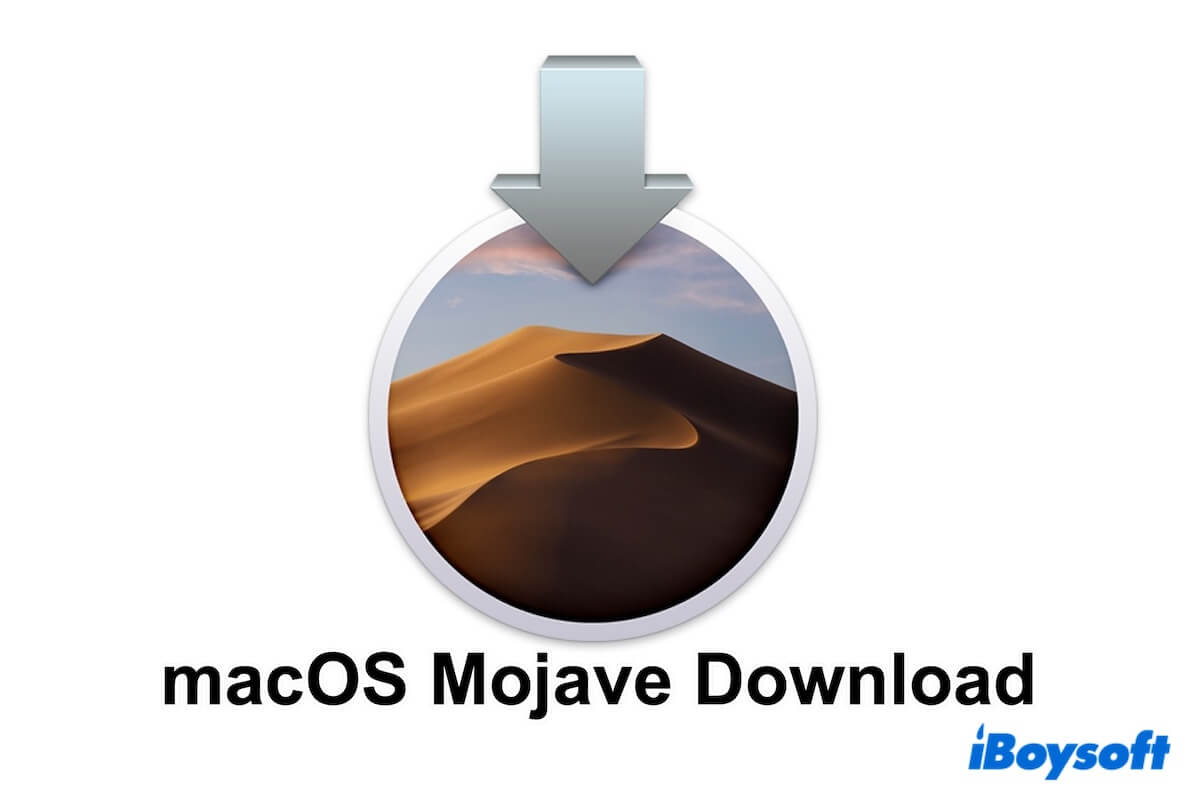Apple enthüllte macOS Mojave erstmals im Jahr 2018, und seitdem sind Jahre vergangen. Können Sie noch macOS Mojave herunterladen? Die Antwort ist ja.
Diese macOS Mojave Download-Datenbank bietet direkte Links zum kostenlosen Herunterladen von macOS 10.14.6 Mojave.
Darüber hinaus ermöglicht es Ihnen, macOS Mojave DMG- und ISO-Dateien herunterzuladen, um eine virtuelle Maschine für nicht unterstützte Macs und Windows-PCs zu erstellen oder einen bootfähigen USB-Stick für Testzwecke zu erstellen.
Tipps: Sie können macOS Mojave nicht auf einem Mac herunterladen, der mit Catalina oder einer neueren Version geliefert wird. Wenn Sie im App Store auf "Holen" klicken, erhalten Sie die Fehlermeldung: "Update nicht gefunden."
Keine Sorge. Um den macOS Mojave DMG-Installer erfolgreich zu erhalten, versuchen Sie es mit iBoysoft DiskGeeker. Dieses vielseitige Tool ermöglicht es Ihnen, die macOS Mojave Kompatibilität zu prüfen, die macOS Mojave DMG-Datei schnell herunterzuladen und problemlos einen bootfähigen USB-Installer zu erstellen, ohne Terminalbefehle verwenden zu müssen.
1. Laden Sie iBoysoft DiskGeeker auf Ihrem Mac herunter, installieren Sie es und öffnen Sie es.
2. Klicken Sie auf "Holen" neben macOS 10.14 Mojave. 3. Warten Sie, bis der Downloadvorgang schnell beendet ist.
3. Warten Sie, bis der Downloadvorgang schnell beendet ist.
Wenn Sie nur macOS Mojave DMG herunterladen, um einen bootfähigen USB-Installer zu erstellen, klicken Sie einfach auf die Schaltfläche "Boot-Disk erstellen" und folgen Sie der Anleitung auf dem Bildschirm, um sie in nur wenigen Klicks abzuschließen.
Wenn Sie Ihr Mac auf eine spezifische kleinere Version von macOS Mojave aktualisieren möchten, folgen Sie: Mac OS Update Herunterladen
Wenn Sie macOS zum Installieren herunterladen, können Sie auch dies lesen: Wie man macOS herunterlädt und installiert
Die neueste macOS-Version ist macOS Tahoe. Holen Sie es sich direkt von: macOS Tahoe Vollinstallations-Download
Herunterladen Mac OS Mojave 10.14.6 update (die neueste Version)
Wenn Ihr Mac macOS Mojave ausführt und Sie auf die neueste kleinere Version aktualisieren möchten, können Sie den untenstehenden Link klicken, um den macOS Mojave 10.14.6-Installer zu erhalten.
⇩ Download macOS Mojave 10.14.6 (3,37 GB)
Download macOS Mojave 10.14.6 DMG
Wenn Ihr Mac macOS Mojave nicht unterstützt, wie können Sie Mojave ohne den App Store herunterladen? Sie können die macOS Mojave DMG-Datei mit dem folgenden Link herunterladen:
⇩ Download macOS Mojave DMG (5,6 GB, von archive.org)
Verwenden Sie dann die macOS Mojave DMG-Datei, um eine virtuelle Maschine für nicht unterstützte Mac-Geräte und Windows-Computer zu erstellen. Oder erstellen Sie einen bootfähigen Mojave-Installer für mehrere kompatible Mac-Geräte.
Wir empfehlen Ihnen, iBoysoft DiskGeeker zu verwenden, um die macOS Mojave DMG-Datei herunterzuladen, da dies viel schneller ist und es Ihnen ermöglicht, sofort nach dem Download einen bootfähigen macOS Mojave-Installer zu erstellen - nur einfache Klicks erforderlich, keine Notwendigkeit, Befehlszeilen auszuführen.
Teilen Sie mit anderen, um anderen zu helfen, mehr über den Mac OS Mojave-Download zu erfahren.
Download macOS Mojave ISO
Ähnlich wie die DMG-Datei, ist die macOS Mojave ISO-Datei erforderlich, wenn Sie Mojave auf einem nicht unterstützten Mac oder Windows-PC installieren möchten. Außerdem können Sie die Mojave ISO-Datei verwenden, um einen bootfähigen USB für mehrere kompatible Mac-Modelle zu erstellen.
Hier ist der direkte Link für macOS Mojave ISO-Download:
⇩ Download macOS Mojave ISO (7,7GB, von archive.org)
Müssen Sie andere macOS-Versionen für Windows herunterladen? Lesen Sie: den macOS-Installer auf Windows herunterladen.
Teilen Sie den direkten Link zum Herunterladen von Mac OS Mojave ISO mit Ihren Freunden.
Download macOS Mojave Vollinstallationsprogramm (für kompatible Macs)
Der einfachste Weg, den Vollinstaller von macOS Mojave herunterzuladen, ist über den App Store. Allerdings ist diese Methode nur auf Mac-Modelle anwendbar, die macOS Mojave unterstützen.
Klicken Sie auf den Direktlink, um macOS Mojave kostenlos aus dem App Store herunterzuladen, solange Ihr Mac auf der folgenden Liste steht:
⇩ Den macOS Mojave Installer herunterladen
Die Liste der macOS Mojave-kompatiblen Geräte:
- MacBook (Early 2015 oder neuer)
- MacBook Air (Mitte 2012 oder neuer)
- MacBook Pro (Mitte 2012 oder neuer)
- Mac Mini (Ende 2012 oder neuer)
- iMac (Ende 2012 oder neuer)
- iMac Pro (2017)
- Mac Pro (Ende 2013; Modelle von Mitte 2010 und Mitte 2012 mit empfohlenen Metal-fähigen Grafikkarten)
Warnung: Wenn Ihr Mac-Modell macOS Catalina oder neuer hat, kann es macOS Mojave nicht unterstützen.
Wenn Sie Installationsdateien für andere macOS-Versionen benötigen, folgen Sie: Laden Sie den macOS Installer direkt herunter.
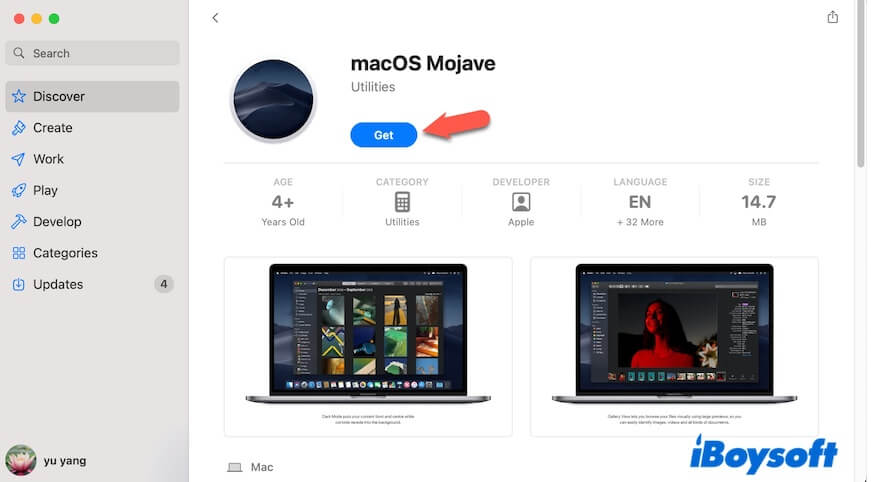
Der Downloadvorgang kann je nach Netzwerkgeschwindigkeit einige Stunden dauern. Sobald der Download abgeschlossen ist, wird der Installer automatisch geöffnet und mit der Installation begonnen.
Wenn Sie Mojave jetzt nicht auf Ihrem Mac installieren möchten, beenden Sie den Vorgang, indem Sie auf "Install macOS Mojave" in der Menüleiste klicken und dann auf "Install macOS beenden". Der Installer wird im Anwendungsordner im Finder mit dem Namen "Install macOS Mojave" aufbewahrt.
Wenn Ihr Mac Mojave nicht unterstützt, erhalten Sie beim Herunterladen von macOS 10.14 aus dem App Store den folgenden Fehler.
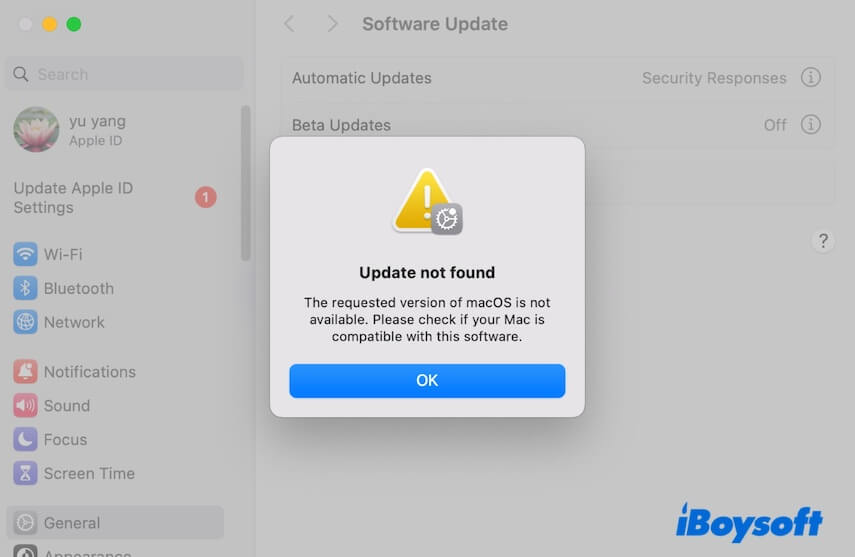
Fazit
Dieser Beitrag beantwortet die Frage "Wo kann man macOS Mojave herunterladen?" Wenn Ihr Mac mit macOS Mojave kompatibel ist und Ihr Mac macOS High Sierra oder früher ausführt, können Sie den Mac OS Mojave Installer aus dem App Store herunterladen. Andernfalls klicken Sie auf die in diesem Beitrag angebotenen Links, um die macOS Mojave ISO- oder DMG-Datei zu erhalten.
Wenn Sie macOS 10.14 für die Erstellung eines bootfähigen Installationsmediums benötigen, empfehlen wir Ihnen iBoysoft DiskGeeker auszuprobieren. Es hilft Ihnen, mit nur wenigen Klicks einen bootfähigen Mojave-Installer zu erstellen, was den Prozess erheblich vereinfacht und Probleme reduziert.
Auch interessant:
Laden Sie den Vollinstaller, DMG und ISO von macOS High Sierra herunter
Laden Sie den macOS Catalina Vollinstallationsprogramm, DMG und ISO herunter
Laden Sie den macOS Big Sur Vollinstallationsprogramm, DMG und ISO herunter
Laden Sie den macOS Monterey Vollinstallationsprogramm, DMG und ISO herunter
Laden Sie den macOS Ventura Vollinstallationsprogramm, DMG und ISO herunter
Laden Sie den macOS Sonoma Vollinstallationsprogramm, DMG und ISO herunter
FAQs zum Herunterladen von macOS Mojave
- QKann ich Mojave noch im Jahr 2025 verwenden?
-
A
Ja, sobald Ihr Mac macOS Mojave unterstützt, können Sie es auf Ihrem Mac installieren. Hier ist die Checkliste für macOS Mojave-kompatible Geräte:
MacBook (frühes 2015 oder neuer)
MacBook Air (Mitte 2012 oder neuer)
MacBook Pro (Mitte 2012 oder neuer)
Mac Mini (Ende 2012 oder neuer)
iMac (Ende 2012 oder neuer)
iMac Pro (2017)
Mac Pro (Ende 2013; Modelle von 2010 und 2012 mit empfohlenen Metal-fähigen Grafikkarten)
Wenn Ihr Mac macOS Mojave nicht unterstützt, sollten Sie dosdude1's Mojave Patcher verwenden, um den bootfähigen USB-Installer zu erstellen und Mojave auf einem inkompatiblen Mac auszuführen.
- QWie lade ich macOS Mojave auf dem Mac herunter?
-
A
Sie können iBoysoft DiskGeeker verwenden. Dieser All-in-One-Disk-Manager für Mac bietet direkte Zugänge zum Herunterladen von macOS DMG-Dateien, einschließlich macOS Mojave. Er bietet Chancen für alte Macs, die nicht mit macOS Mojave kompatibel sind, und für neueste Macs, die macOS Mojave nicht im Software-Update anzeigen können, um direkt den vollständigen Installer von macOS Mojave herunterzuladen.
- QWie bekomme ich den alten macOS-Download?
-
A
Normalerweise können Sie altes macOS aus dem Apple App Store herunterladen. Suchen Sie einfach nach Download plus der spezifischen macOS-Version im Browser und klicken Sie auf den von Apple Support angebotenen Link, um zum App Store zu wechseln und es herunterzuladen.
Aber Sie können OS X 10.10 Yosemite und frühere Versionen nicht aus dem App Store herunterladen. Stattdessen können Sie iBoysoft DiskGeeker verwenden. Dieses Tool ermöglicht es Ihnen, die DMG-Datei von Mac OS-Versionen herunterzuladen, die älter sind als OS X Yosemite, auch wenn Ihr Mac diese älteren Versionen nicht unterstützt.